Laut Google-Suche möchten viele Menschen wissen , wie sie Fotos zur Sicherung oder aus anderen Gründen vom Samsung-Telefon auf das Tablet übertragen können . In dieser Schritt-für-Schritt-Anleitung zeigen wir Ihnen drei Möglichkeiten zum Übertragen von Fotos vom Samsung-Telefon auf das Tablet. Mit den ersten beiden Möglichkeiten können Sie Fotos zwischen Samsung-Telefon und -Tablet migrieren. Und das letzte ist speziell für Galaxy-Geräte.
Samsung Data Transfer ist eine umfassende Software zur Datenübertragung zwischen zwei Geräten. Es kann als leistungsstarker Assistent dienen, um alle Fotos direkt vom Samsung auf das Tablet und vom Android-Telefon auf das Android-Tablet zu übertragen . Allerdings ist die blitzschnelle Übertragung einer Menge Fotos nicht alles.
Die wichtigsten Funktionen von Samsung Data Transfer
(1) Unterstützung für die Übertragung von Dateien mit einem Klick von Android zu Android , von Android zu iOS, von iOS zu Android und von iOS zu iOS.
(2) Unterstützt Fotos, Kontakte, SMS, Anrufprotokolle, Musik, Videos, Dokumente und Apps.
(3) Unterstützt über 8000 Android-Geräte verschiedener Marken. Und für Samsung-Telefone und -Tablets unterstützt es Samsung Galaxy S23/S21/S20/S10/S9/S8/S7/S6, Note 20/10/8/7/6/5, Galaxy A-Serie, J-Serie usw. und die Tablets mit Android 4.0 bis 10.0 oder höher.
(4) Unterstützt iDevices mit iOS 5 bis 16, einschließlich iPhone, iPad, iPod touch.
Sie können Samsung Data Transfer kostenlos herunterladen und den Schritten folgen, um es auszuprobieren.
Schritt 1. Verbinden Sie Ihr Samsung-Telefon und -Tablet über USB-Kabel mit dem PC. Bitte aktivieren Sie das USB-Debugging , wenn Sie auf Ihrem Samsung-Bildschirm dazu aufgefordert werden.

Schritt 2: Passen Sie die Positionen der beiden Geräte an. Bitte platzieren Sie links die Quelle Samsung Galaxy und rechts das Tablet. Sie können auf „Umdrehen“ tippen, um ihre Position zu ändern.
Schritt 3. Klicken Sie in der Dateiliste auf „Fotos“ . Sie können auch andere Dateien nach Belieben auswählen.

Schritt 4: Klicken Sie auf „Kopieren starten“ , um die Datenübertragung zu aktivieren. Warten Sie einige Minuten und alle Fotos von Ihrem Samsung Galaxy werden auf das Tablet übertragen.

Bei Bedarf können Sie diese Artikel lesen:
Wie teile ich Dateien zwischen Samsung-Telefonen?
[2 Möglichkeiten] Wie übertrage ich Fotos zwischen Samsung-Telefon und Computer?
Dropbox ist eine beliebte App mit Cloud-Dienst, die als Fotoübertragungstool von einem Gerät auf ein anderes dienen kann. Um Fotos vom Samsung-Telefon auf das Tablet zu übertragen , müssen Sie die App auf beide Geräte herunterladen und Dateien mit demselben Konto über WLAN übertragen. Hier ist wie:

Hinweis: Mit Dropbox können nicht nur Fotos, sondern auch andere Android-Dateien übertragen werden. Mehr darüber und zu anderen Android-Apps zur Dateiübertragung erfahren Sie hier .
Samsung hat die Smart Switch Mobile-App für die Datenübertragung zwischen dem Samsung-Telefon und einem anderen Mobiltelefon entwickelt und außerdem ein spezielles Tool veröffentlicht – SideSync für Galaxy-Geräte zum Übertragen von Dateien zwischen Smartphone und Tablet. Sie können damit also Fotos vom Samsung-Telefon mit dem Samsung-Tablet synchronisieren .
Unterstützte Geräte: Alle Samsung Galaxy-Telefone ab Galaxy S3 und höher mit Android 4.4 und höher. Alle Galaxy-Tablets mit Android 5.0 oben. Bitte beachten Sie, dass das Galaxy S9/S9+/Note 9 Side Sync nicht unterstützt. Auf diesen Geräten können Sie alternativ Samsung Flow verwenden.
Unterstützte Dateien: Fotos, Textnachrichten, Dokumente, Videos usw.
Hauptmerkmale:
(1) Steuern Sie Ihr Galaxy vollständig über den Computer/Tablet.
(2) Tätigen und beantworten Sie Anrufe und lesen Sie SMS auf dem Computer /Tablet.
(3) Teilen Sie Dateien zwischen Galaxy-Telefonen auf dem Computer/Tablet.
(4) Machen Sie Screenshots Ihres Mobiltelefons auf dem Computer/Tablet.
Synchronisieren Sie Fotos vom Samsung-Telefon mit dem Tablet mit SideSync :

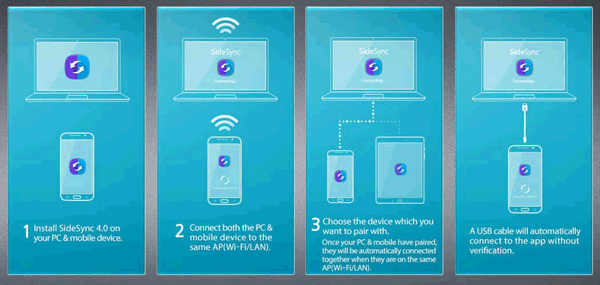
Wir möchten immer erfahren, wie Sie Fotos am einfachsten vom Samsung-Telefon auf das Tablet übertragen können. Wenn man diese drei Methoden miteinander vergleicht, ist die Übertragung von Fotos über Samsung Data Transfer eine direktere Möglichkeit für Sie, alle Fotos mit einem Klick vom Samsung-Telefon auf ein Android-Tablet zu kopieren. Laden Sie es auf Ihren Computer und probieren Sie es aus. Teilen Sie uns mit, was Sie davon halten, indem Sie unten Ihre Punkte hinterlassen.
In Verbindung stehende Artikel:
Wie synchronisiere ich ein Samsung-Telefon und ein Tablet?
Zum Galaxy S9/S9+ wechseln: So übertragen Sie Daten vom alten Samsung auf das Galaxy S9/S9 Plus
[2 Lösungen] So greifen Sie von einem Android-Gerät aus auf iCloud-Fotos zu
Bestes Tool zum Wiederherstellen verlorener Fotos vom Samsung Galaxy
SMS-Nachrichten vom Samsung Galaxy auf den PC kopieren [4 Methoden]
2 Möglichkeiten, Kontakte effektiv vom Galaxy auf den Computer zu übertragen
Urheberrecht © samsung-messages-backup.com Alle Rechte vorbehalten.